デスクトップパソコンの分解、内部構造の解説
デスクトップパソコンの内部の構造と各種デバイスの接続について解説いたします。パソコン修理やメンテナンスの役に立てれば幸いです。

マザーボードという一番大事な基板です。この大きな基板にいろいろな部品が接続されています。パソコンの部品のことをハードウェアと呼びます。
今回は、WindowsXPの時代のパソコン部品を中心に解説しています。Windows7や8の時代のパソコンでも基本は同じですが、コネクタ形状が異なります。

上の写真では、マザーボードに、CPU、ヒートシンク、メモリ、電源ユニット、グラフィックカード、サウンドカード、DVDドライブ、ハードディスク、キーボード、マウス、ディスプレイケーブルが接続されています。
CPUとメモリ

中央の大きなファンはCPUファンです。その下のアルミ製のブロックがヒートシンクです。
ヒートシンクを取り外すと、CPUがソケットに装着されています。
Pentium4の時代のCPUは、ヒートシンクを取り外すとCPUがソケットから抜けてしまいますので、トラブルにならないために取り外さないようにしてください。

CPUは、レバーで固定されています。レバーを起こして抜き差ししますが、CPUには端子が478個とか、755個とかすごい数の端子があり、一つでも曲がると不良となりますので、特別なことが無い限り取り外さない方が良いです。

マザーボードの青いソケットに挿してあるのがメモリです。写真ではDDRメモリ。
メモリの両サイドにあるプラスチックのレバーで固定されています。取り付けの際はかなり強い力で押し込まないとしっかり奥まで刺さりません。
写真では2枚搭載されています。
電源配線

マザーボードへのメインの電源コネクタです。
取り外すときは、コネクタ脇についているつまみを押さえて抜き挿しします。

Pentium4電源と呼ばれるCPU専用の電源コネクタです。通常4ピンですが、性能の高いCPU用の場合は8ピンのタイプもあります。

CDドライブとハードディスクには、4ピンの電源ケーブルか、SATA用の電源ケーブルを接続します。
上の写真では、CDドライブとハードディスクは、IDEケーブルと呼ばれる昆布のようなケーブルでマザーボードと接続されています。最近のデスクトップでは、S-ATA(シリアルエーティーエー)ケーブルという細いケーブルで接続されます。
各種増設カード

グラフィックカードや、サウンドカードは、それぞれ規格の合うソケットに接続されています。
グラフィックカードは、AGPもしくはPCI-Expressソケットに差し込みます。
サウンドカードなどはPCIもしくはPCI-Expressソケットに差し込みます。

端子側から見たところ。
前面インターフェース

PCケースの前面インターフェースの端子を接続します。PCケースによって異なりますが、電源スイッチ、リセットスイッチ、HDD-LED、POWER-ON-LED、前面USB端子、前面サウンド端子などがあります。
電源スイッチの端子については、マザーボードの添付資料を参照してください。
ケースファンが装着されているときは、マザーボードのCASE-FAN端子に接続します。
※写真では、マザーボードのサウンドコネクタに、前面サウンドケーブルを接続しておりますが、サウンドカードを増設するとマザーボードからのサウンド出力は無くなります。
マザーボードの端子レイアウトに関しては、下記の図のようになります。
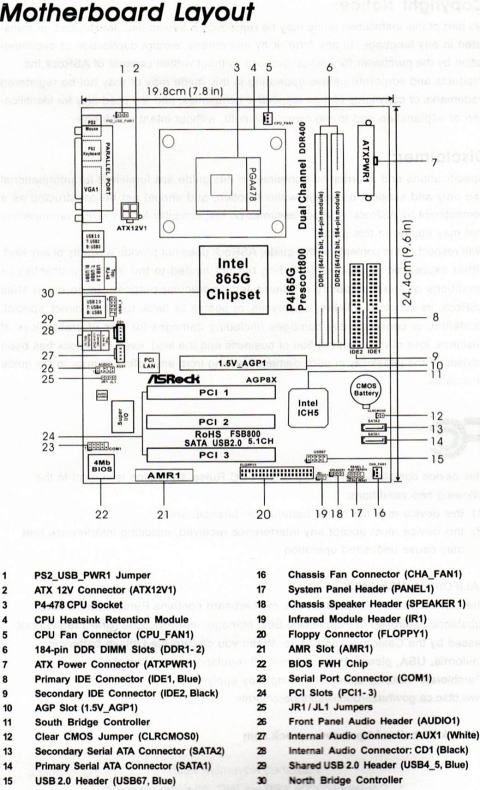
今回はそろそろ掃除やメンテナンスが必要なWindowsXPのパソコンを取り上げましたが、そのうちに新しいパソコンの分解解説も掲載いたします。お楽しみに!